很多小伙伴在设置电脑的时候,并不喜欢电脑自带的主题颜色,所以就会去自己修改主题颜色。同时开始菜单,任务栏和窗口边框的颜色其实是和主题颜色一致的,更改主题颜色这3个也会跟着改变颜色,但在win10系统不同版本中,设置颜色的个性化的打开方式都不一样,下面小编就来和大家分享下win10系统个性化的打开方式。
在桌面空白处点击右键,选择“个性化”。
PS:从Win10 10102预览版开始,点击桌面右键菜单中的“个性化”之后打开的是“设置”中的“个性化”设置页面,其中的“颜色”设置界面如图:
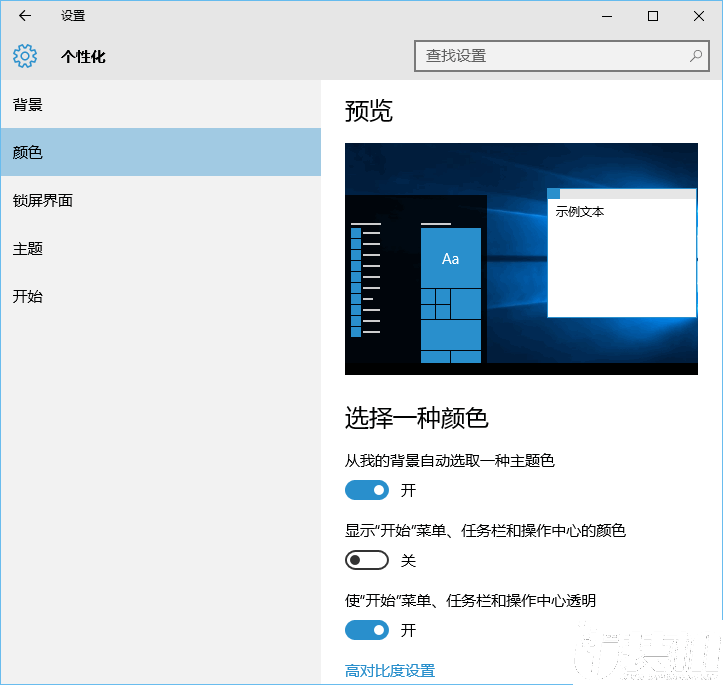
也可以依次“设置 - 个性化 - 颜色”进入该界面(这也是微软欲用“设置”取代传统的“控制面板”的一个表现)。在该界面中把“从我的背景自动选取一种主题色”关闭之后即会显示48种主题色可供选择。
而如果你想要把任意颜色设置为主题色,则传统控制面板中的“个性化\颜色和外观”设置窗口提供了更多的颜色选择。
在打开的“个性化”窗口中点击底部的“颜色”打开“颜色和外观”设置窗口。如图:

PS:Win10正式版中已经不能通过该方式打开“颜色和外观”设置窗口了,需要运行命令Control Color。
在“更改任务栏、窗口边框和开始菜单的颜色”区域选择一种你喜欢的颜色,或者拖动下面的滑块调到任意你喜欢的颜色,然后点击下面的“保存更改”按钮即可
以上就是小编为大家带来的有关于win10系统设置边框颜色的方法。对于已经把当前系统默认主题颜色看麻木的小伙伴不妨可以根据小编上面的方法去更改颜色,但是一定要根据自己的系统版本对号入座。
双生怨手游最新版
快跑倒霉小哥游戏
花亦山心之月免费版
潜行大师内置MOD菜单最新版
碰碰熊手机版